Nel campo della modellazione 3D, ZBrushoffre un forte supporto per gli artisti grazie ai suoi strumenti completi. L'introduzione delle istanze Nanomeshin ZBrush 2021ti offre un nuovo modo per gestire la geometria in modo efficiente, mantenendo la flessibilità di adattare i dettagli secondo necessità. In questa guida scoprirai come utilizzare efficacemente le istanze Nanomesh, mentre ti guiderò passo dopo passo nel processo.
Principali intuizioni
- Le istanze Nanomesh ti consentono di aggiungere dettagli senza aumentare significativamente il numero di poligoni.
- Puoi trasformare e modificare i modelli di base per personalizzare i tuoi progetti.
- Lavorare con singoli poligoni per le istanze Nanomesh migliora l'organizzazione e la flessibilità dei tuoi progetti.
Guida passo-passo
Per ottenere il massimo dalle nuove istanze Nanomesh, segui questi passaggi e sfrutta le possibilità offerte da ZBrush.
1. Impostazione di base
Inizia con un modello già esistente, come il soldato dimostrativo, in ZBrush. Questo modello ti aiuterà ad aggiungere i dettagli nei punti desiderati in modo preciso.
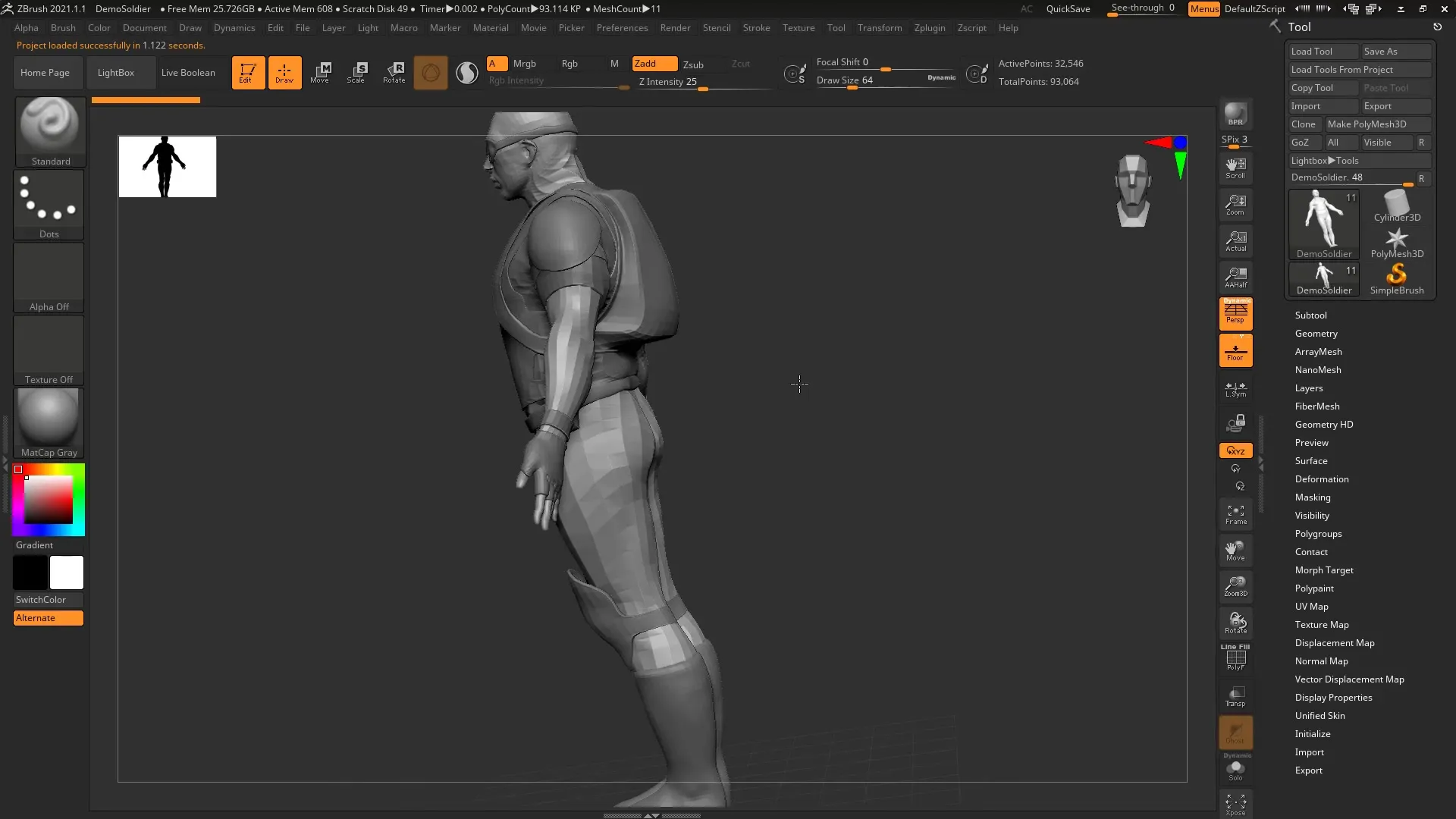
2. Personalizzazione del modello
Inizia ad aggiungere dettagli sulla schiena del soldato dimostrativo utilizzando i pennelli Insert Mesh. Assicurati che i livelli di suddivisione esistenti non vengano influenzati, poiché questo potrebbe rendere più difficili le tue modifiche.
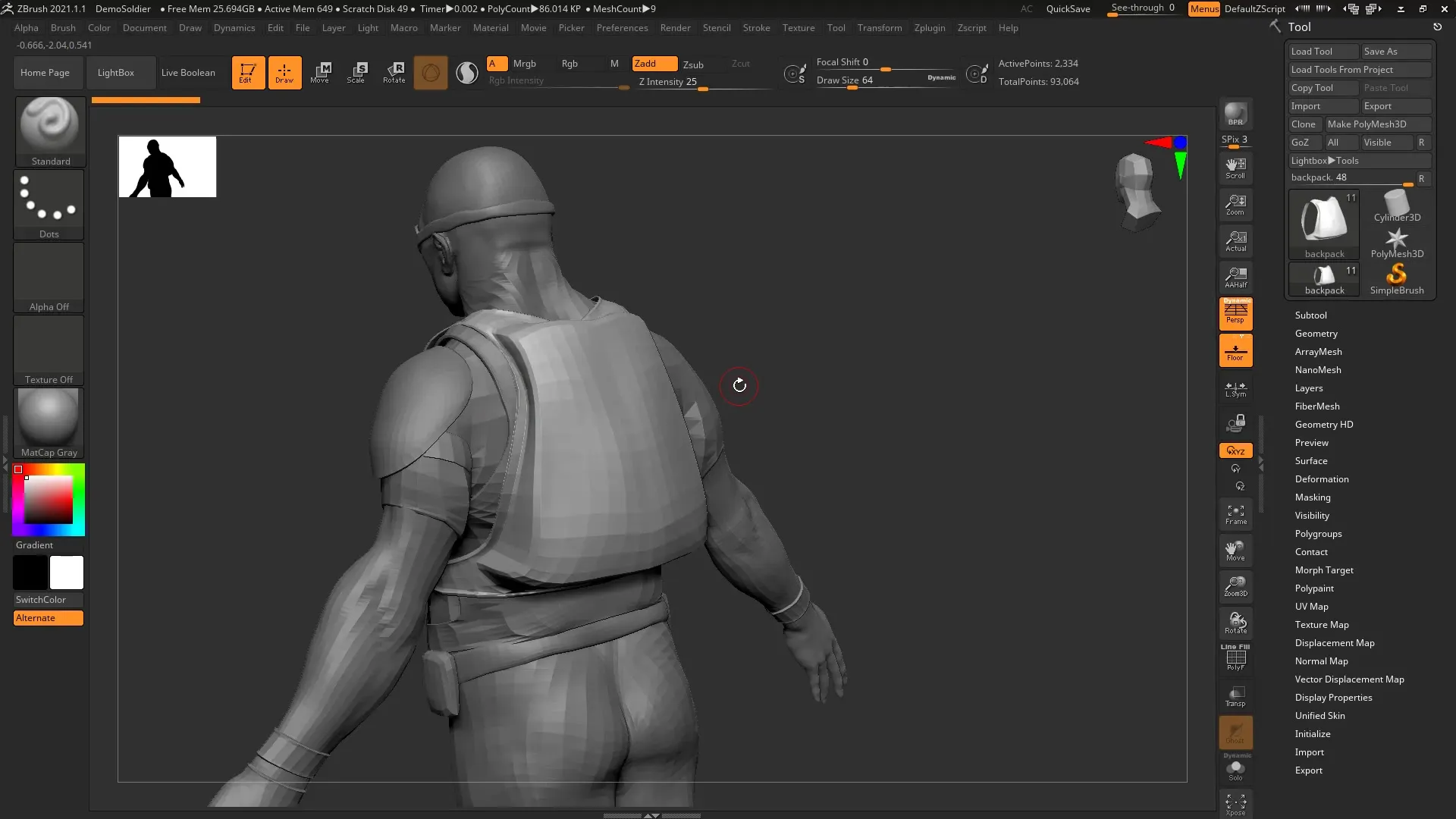
3. Creazione di una base geometrica
Genera un cilindro che convertirai in un Polymesh. Lavorando con il modificatore Z-Brush, estrai loop poligonali per forme geometriche speciali e per rendere la forma del tuo oggetto più variegata.
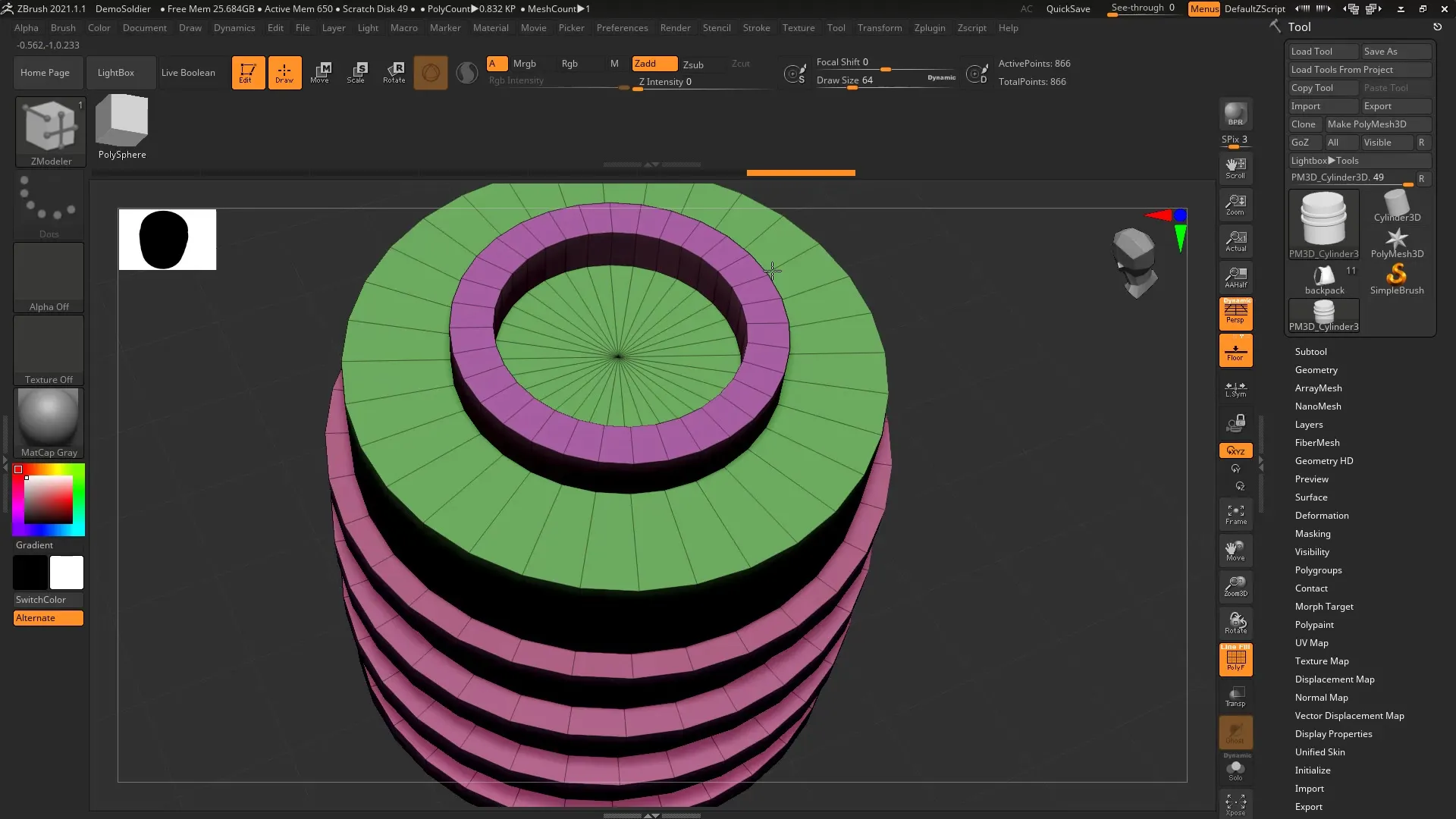
4. Conversione in un Brush Insert Mesh
Adesso è importante trasformare il modello in un Brush Insert Mesh. Qui è fondamentale assicurarsi che non ci siano livelli di suddivisione, poiché desideri modificare ulteriormente quest'istanza.
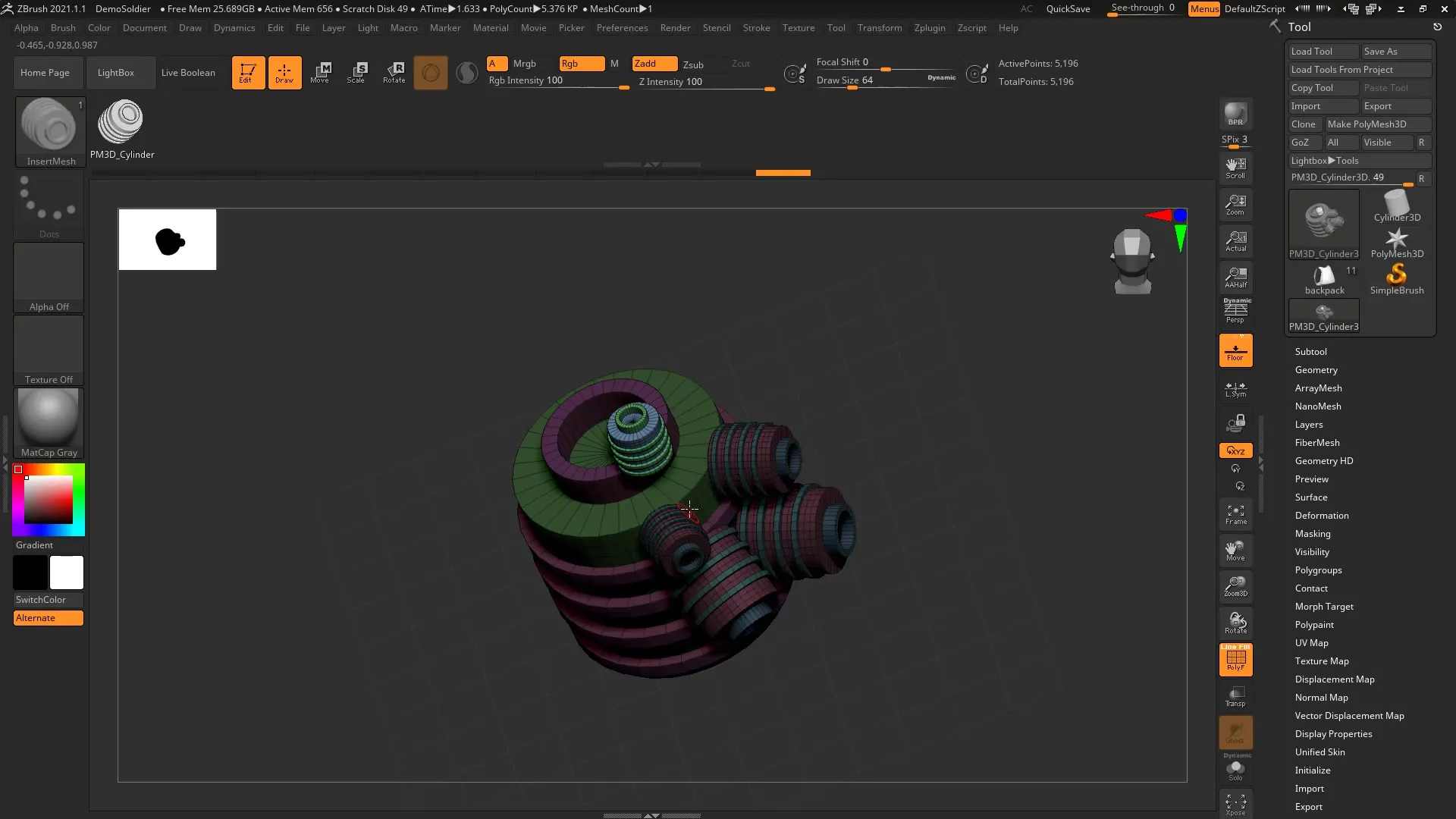
5. Conversione in Nanomesh
Per utilizzare il tuo modello come Nanomesh, seleziona un poligono semplice. Questo avviene creando un piano e adattandolo in modo che funzioni come superficie di base. Successivamente, trasforma il piano in un Polymesh.
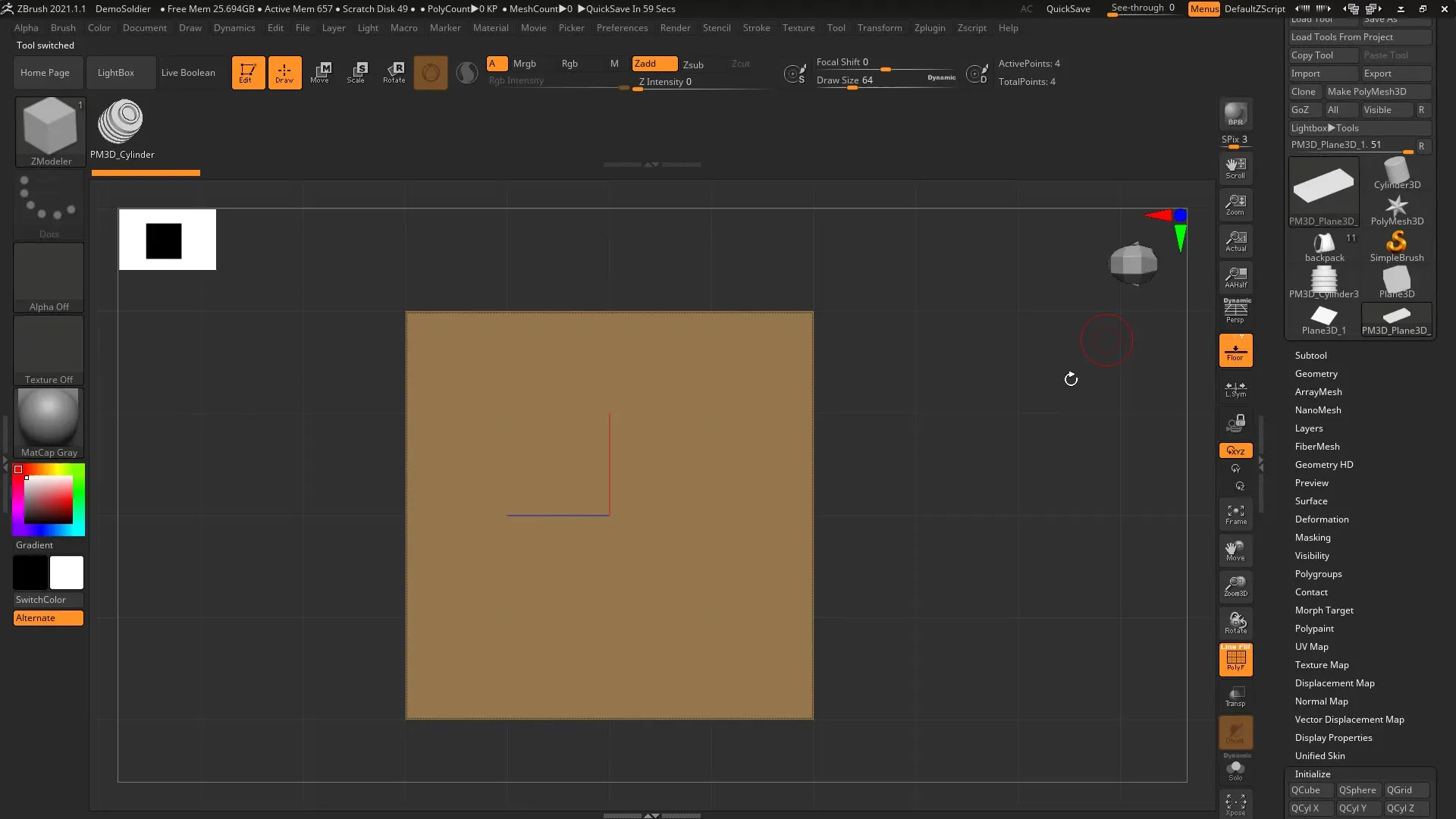
6. Inserimento del Nanomesh
Ora puoi applicare il Nanomesh sul poligono appena creato. Assicurati di impostare l'offset per il posizionamento in modo che appaia nel punto desiderato sulla schiena del soldato.
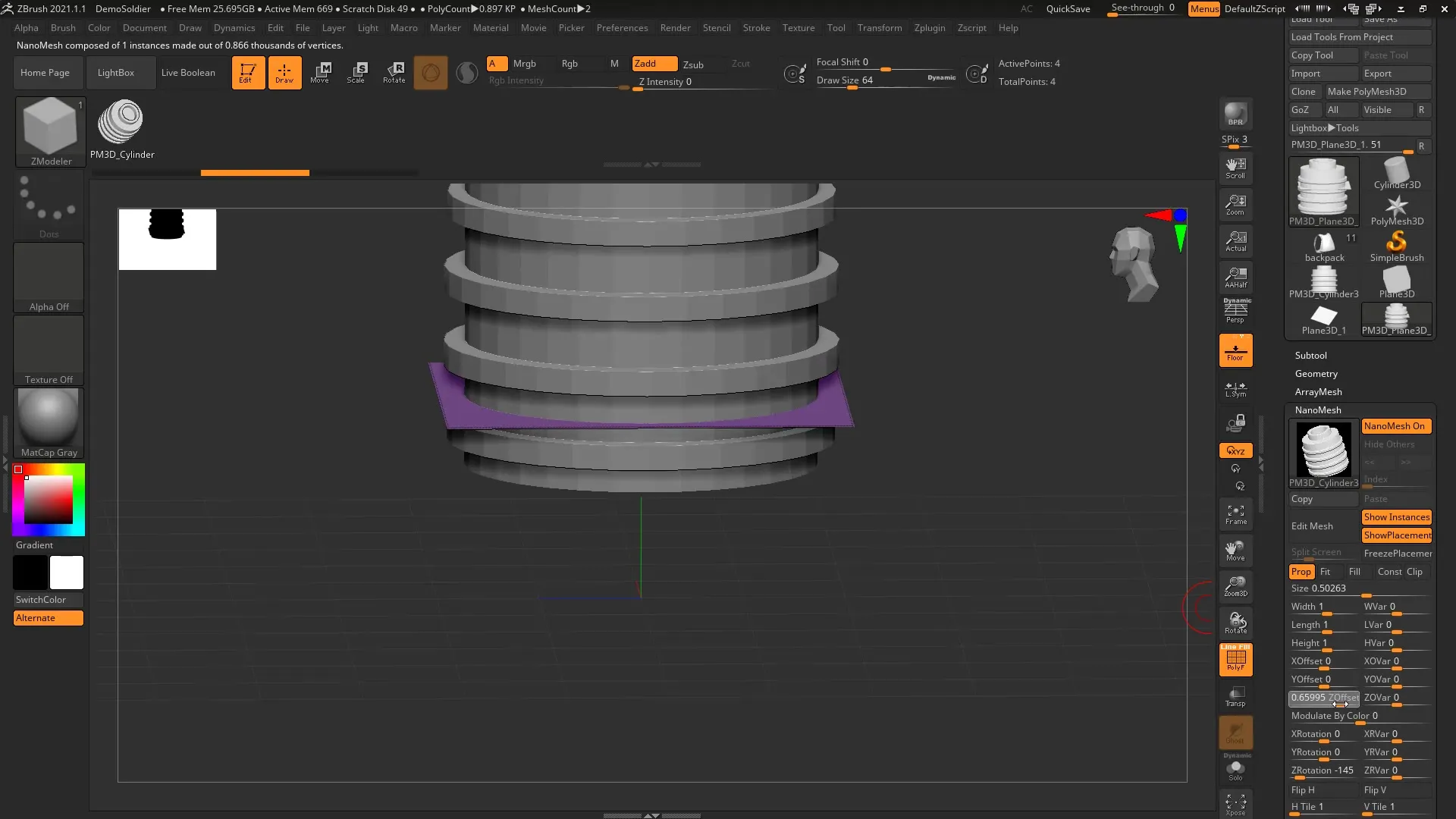
7. Creazione dell'istanza
Nomina il tuo Subtool per semplificare la gestione e aggiungi il tuo Subtool poligonale al soldato dimostrativo. In questo modo, hai stabilito la base per le tue istanze.
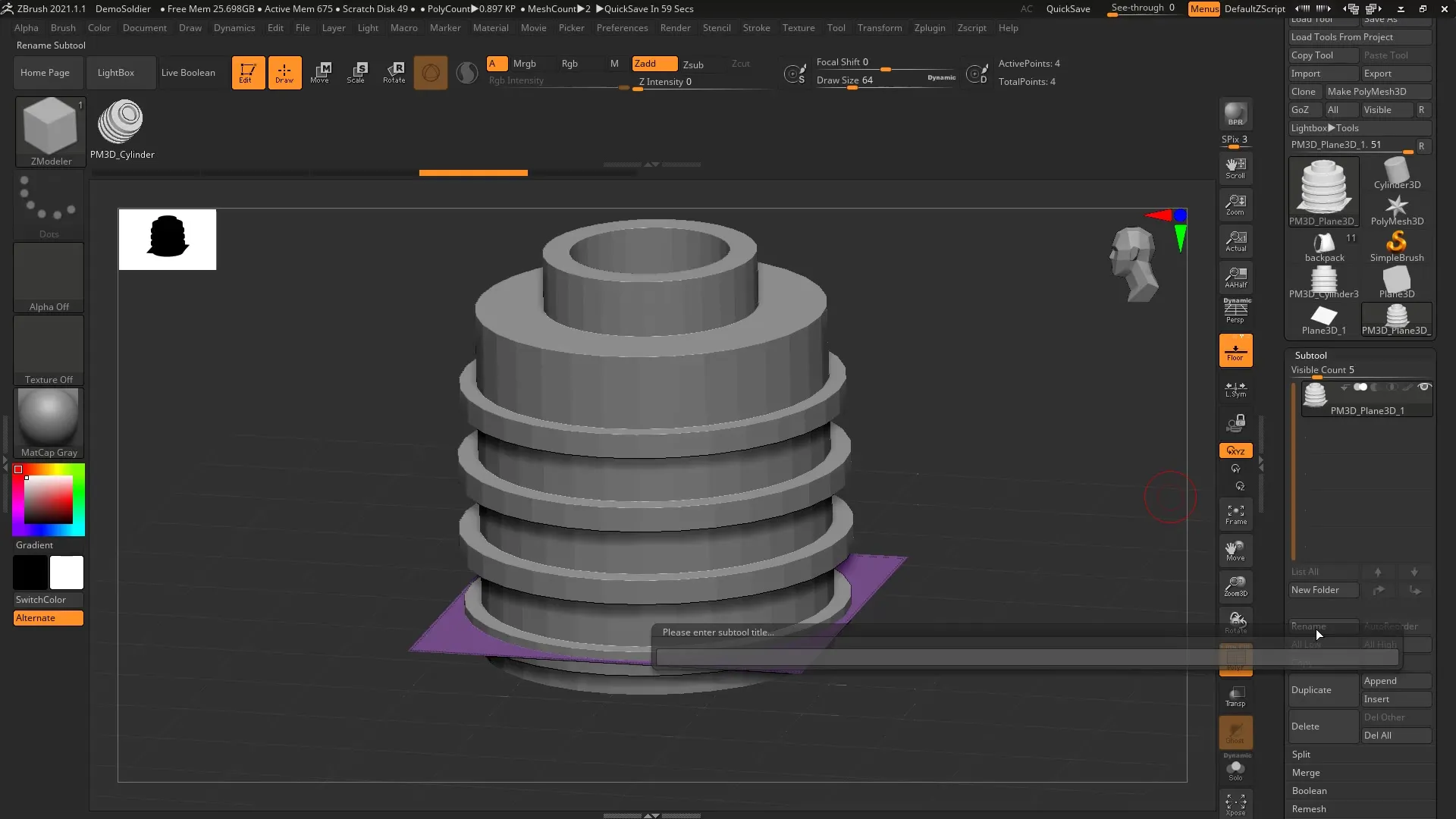
8. Personalizzazione delle istanze
Con lo strumento Muovi, ora puoi creare istanze. Tieni premuto il tasto di controllo mentre sposti un'istanza per generare copie.
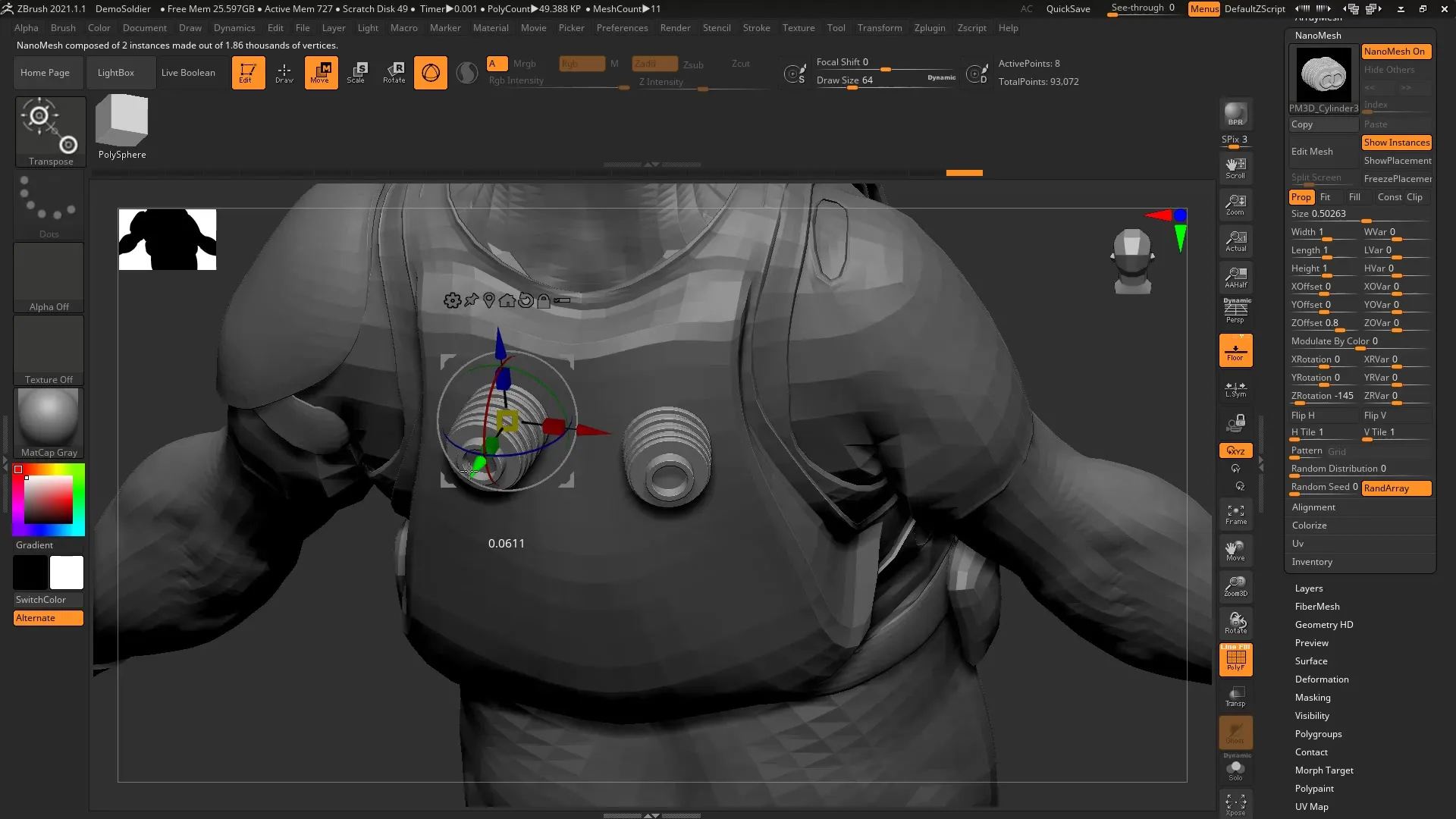
9. Verifica delle istanze
Assicurati che la funzione Show Placement sia attivata per controllare il posizionamento delle tue istanze Nanomesh. Questo ti permetterà di identificare eventuali errori in anticipo.
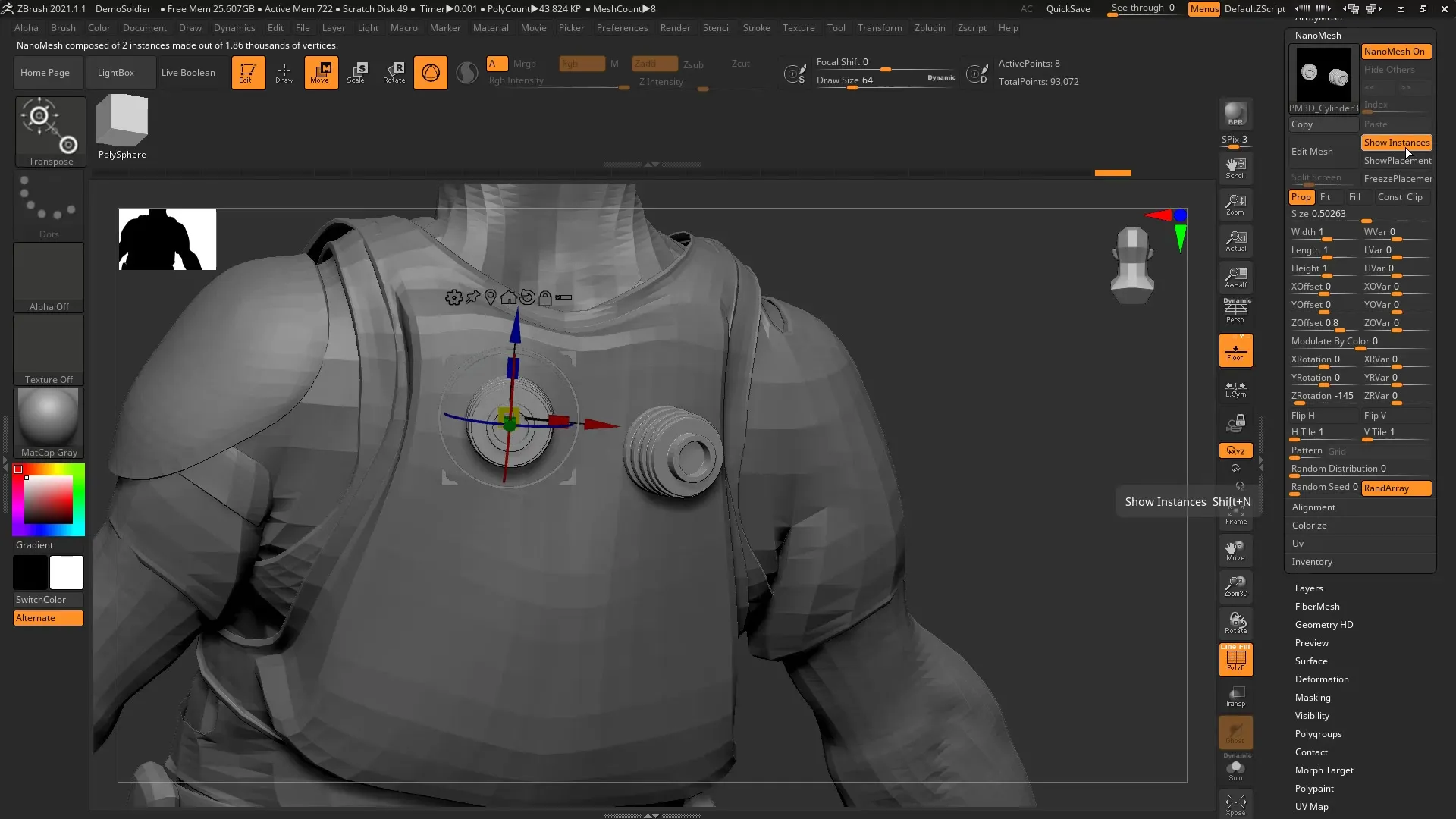
10. Finitura e modifiche
Utilizza la funzione di modifica per adattare tutte le tue istanze contemporaneamente. Aggiungi ulteriori dettagli secondo necessità o modifica la geometria esistente per affinare il tuo modello.
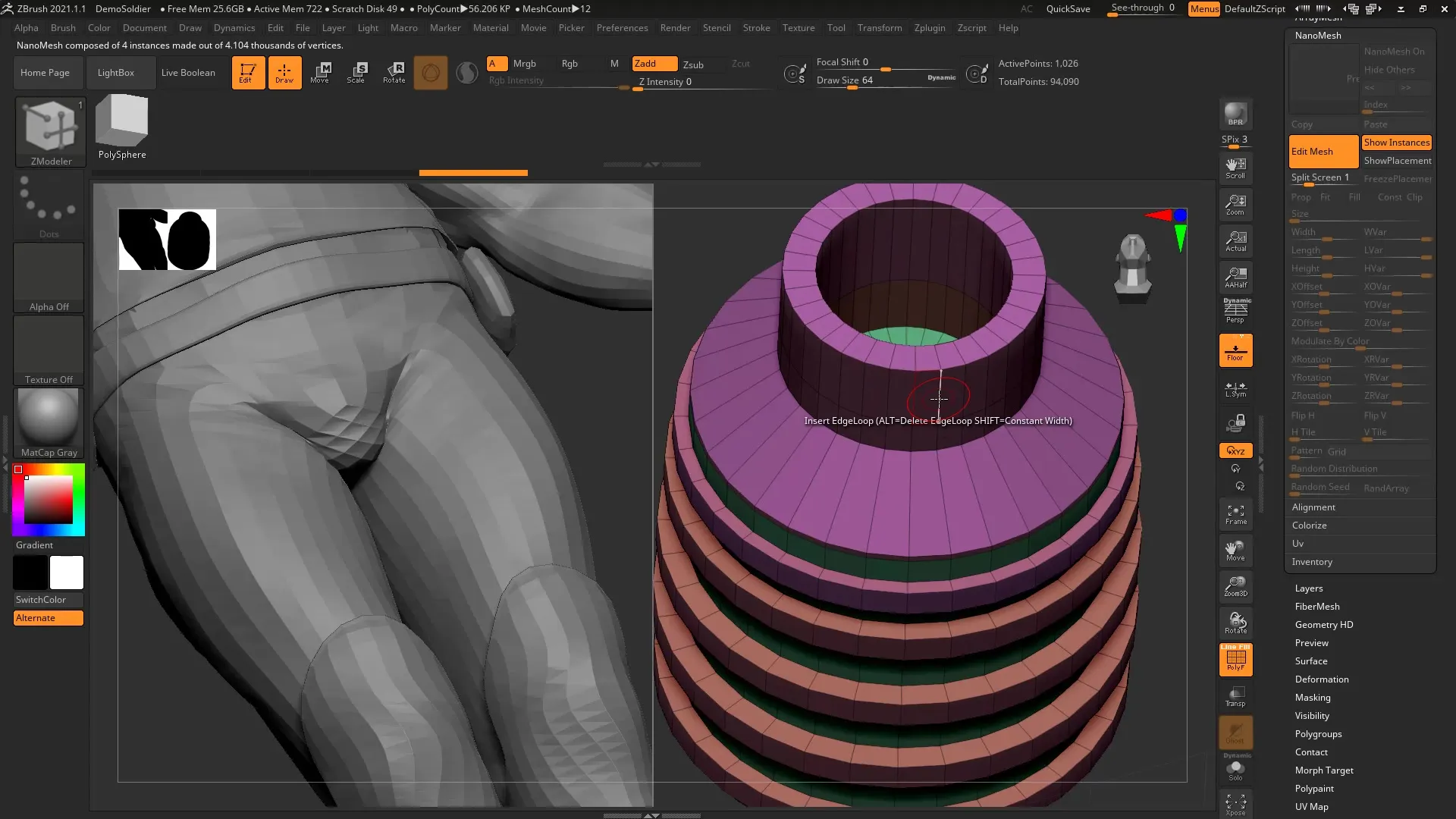
11. Lavori finali
Quando sei soddisfatto del modello e hai effettuato tutte le modifiche, puoi convertire tutte le istanze nel modello principale, se necessario. Tieni presente che questo aumenterà il numero di poligoni.
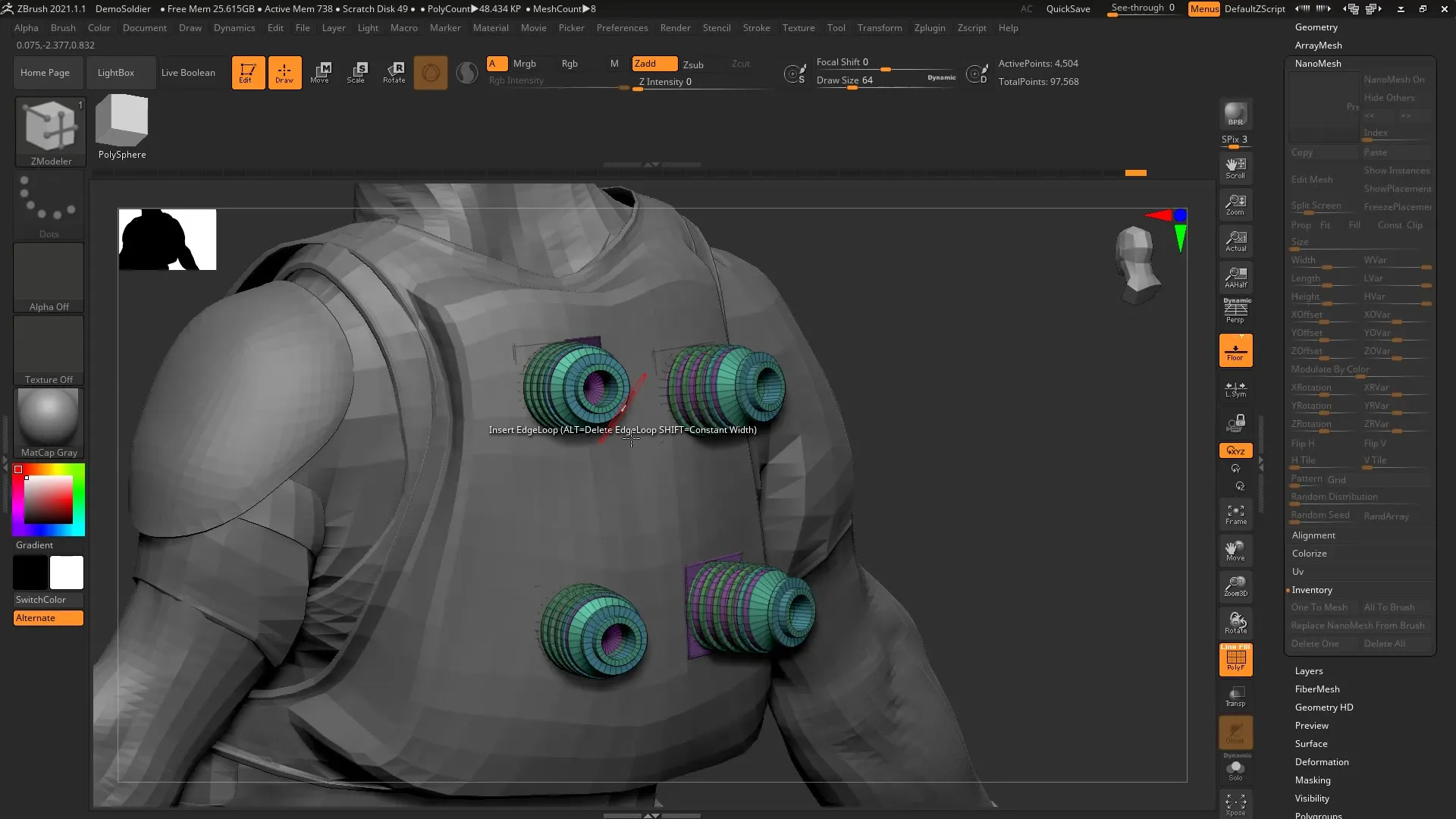
Riepilogo - ZBrush 2021: Una guida completa alle istanze Nanomesh
Le istanze Nanomesh in ZBrush 2021 ti offrono la possibilità di aggiungere dettagli ai tuoi modelli 3D senza aumentare inutilmente il numero di poligoni. Creando e adattando geometrie di base, ottieni molta flessibilità nel tuo flusso di lavoro.
FAQ
Come creo un'istanza Nanomesh in ZBrush?Puoi creare un'istanza Nanomesh inserendo un singolo poligono e applicando poi il Nanomesh.
Cosa devo tenere a mente riguardo ai livelli di suddivisione?Assicurati che il tuo oggetto non abbia livelli di suddivisione quando lo converti in un Brush Insert Mesh.
Posso modificare le mie istanze in seguito?Sì, le istanze possono essere modificate in qualsiasi momento, purché utilizzi gli strumenti di modifica in ZBrush.
Cosa succede se converto le istanze nel modello principale?Le istanze verranno quindi unificate nel tuo modello, aumentando il numero di poligoni e rendendolo non più modificabile.
Come posso organizzare i miei modelli se ho molte istanze?È utile nominare i subtool e attivare le opzioni di posizionamento del Nanomesh per mantenere il controllo.


